網路環境、硬體裝置、應用軟體、資料訊息,這四大因素就是數位生活成功的重要關鍵,至於裝置與應用的名稱,或是所謂的解決方案稱謂,只是一個代號,一個與時俱進的代號。
#台灣熊生活部落 #gric #台灣熊 #開箱 #評測 #NETGEAR #瀚錸科技 #EX6100 #AC750 #中繼器 #Extender #吳阿水老茶館 #台北 #雙連捷運站 #R6300V2 #無線上網 #WIFI #FACEBOOK #Taipei #MRT #免費無線上網 #FREEWiFi #TWBEAR
(^(T)^) 熊言熊語
這篇分享原則上應該是一篇簡單的分享文,相信對需要讓家裡802.11AC無線網路訊號有效與充分佈滿而進來觀看文章的網友而言。但是一個因緣際會,讓台灣熊有一個機會讓NETGEAR EX6100可以搭配之前開箱過的NETGEAR R6300V2臉書打卡上網機(點擊閱讀)一起做了一連串的測試,也將相關數據放上來提供店家做為評估參考,當然也提供有需要的網友參考使用。透過數據可以清楚掌握對訊號改善與有效分布情形,相信可以降低不必要的費用支出,而能夠讓訊號做最有效的發散。至於EX6100的安裝細節,呵呵~因為真的很簡單,所以沒有所謂的設定畫面,對觀看操作畫面會有壓力的網友可以放心往下閱讀。
圖 E01 話說之前應朋友之邀到民生西路萬全街口的一家台式火鍋美食”吳阿水老茶館”(點擊可閱讀)用餐,席間朋友找來在店家服務的朋友一起閒聊,提到對店裡的無線網路訊號分布有疑問,想要詳細了解一下,順便看看是不是需要做進一步的改善。
於是台灣熊回去準備了一些家私,然後來幫店家檢測與進行改善實測,用最實際的方式來驗證一下NETGEAR EX6100對訊號中繼的效果。
(^(T)^) 熊與您分享
現場是一棟舊式2層樓的建物,曾經是台鐵員工宿舍,現在經過裝修成為一家不錯吃的餐廳,而且用餐空間也相當優。但也因為空間寬敞,又是1、2樓營業使用,加上舊式建築為保留完整,同時現場有線施工也有實質困難,所以中華電信將無線AP裝置在一樓,而無線則成為整個營業區域提供給客戶使用的主力。
圖 E02 因為現場已經有中華電信的無線路由器,所以很自然地想到訊號中繼可以實質有效與符合經濟實惠的考量,所以NETGEAR EX6100 WiFi Range Extender 就成了熊第一個想到的設備。
改善的前當然想了一下現場訊號不優的可能因素,包括中華電信無線基地台擺放位置不佳?現有無線AP訊號不優?附近干擾源過多……等等。事實上因為店家緊鄰捷運雙連站、附近店家林立,所以訊號干擾絕對是要設想的,這時候適當的改用802.11AC雙頻的設備可以針對這樣的問題做改善。
圖 E03 加上店家有經營臉書粉絲團,希望能讓用餐與附近往來群眾有機會打卡、按讚加入粉絲團,還有可以看到一些優惠的訊息,所以覺得之前測評的NETGEAR R6300V2也成為測試成員之一。
所以這一篇的分享重點就有以下單元:
※店家現地環境檢測
※換裝NETGEAR R6300V2後的改善情形
※EX6100開箱與安裝
※加裝NETGEAR EX6100後的數據變化
※熊熊想說……給店家的建議
排序方面做了一些變化,希望讓閱讀更為便利,也能實質了解一些改善的步驟與成果。如果您只是單純想要了解NETGEAR EX6100 AC750 DUAL BAND WiFi Range Extender 的相關資訊與開箱及安裝,以及他的訊號實測,那就請由單元三開始往下看就可以了!
就開始分享咯~~~
(^(T)^) 店家現地環境檢測
先來了解一下現場環境,吳阿水老茶館位置相當好,附近有知名的文昌宮、還有公園綠地,旁邊就是捷運雙連站、門前就是YoUbike,所以來吳阿水老茶館用餐喝下午茶相當方便。
圖 E04-E06 位於民生西路萬全街交會處,又有捷運站無線訊號之多…可以想像。所以採用2.4G、5G雙頻的802.11AC會是一個好想法。
實測的結果也確實是如此,紅框標示就是主要的測試標的,訊號有時會偵測不到……這符合前面推論的訊號干擾或是無線AP設備因素,所以店家會覺得訊號應該有改善的空間。
圖 E07 看過之前的「[捷運美食地圖-雙連站]穿越時空的老北投新淡線,舊倉庫新生的吳阿水老茶館用在地台灣文化妝點美食,在傳統中融合創新用餐成為享受!」文章,可以知道現地是2層樓的餐廳,2樓用餐空間相當寬敞。
店家貼心的提供免費WiFi無線上網,還會關心無線訊號分布情形,是相當貼心與用心的餐廳,這也可以由一樓保留部分用餐區給行動不方便的朋友來用餐的貼心舉動可以看出。
圖 E08-E10 來測試的時候剛好換新菜單,與之前的菜單有不一樣所以也順便放上來提供大家參考! ^_^
他的飲料、果汁也是相當不錯喝喔~所以不是用餐時間也可以去的!
嗯~~~回題……這一篇不是美食分享…XD
圖 E11 由二樓往下看,右前方是捷運雙連站、左前方是UBike,這樣的區塊相信會有許多旅人需要使用無線網路,而這也有可能就是店家的潛在客戶,提供臉書打卡上網有利人利己之效。
因為前述兩因素,所以覺得必要時導入NETGEAR R6300V2對店家有實質的幫助,所以一起抓來測試一下!
圖 E12 無線基地台裝設在1F的櫥櫃裡,所以基本上2樓的左後側會是訊號最弱的地方。最適合安裝EX6100的地方應該是中前方與中間與左前方,配合插座位置所以選定左前方,所以針對2樓目前訊號分布現況就由2F的左前側(可以看見UBike的窗邊)開始測量!
圖 E13-E15 這是左前方、中前方與右前方,2樓中間(樓梯上來位置),還有左後方、中後方與右後方所測到的數據!
一如預期訊號最不好是在左後側(-90dBm),訊號最優是在中間樓梯上來的地方,當然2整間訊號分布在-64dBm~-90dBm之間,除了左後邊角的一桌之外其他都在測試軟體的黃色訊號區間,基本上只要訊號穩定應該都還在可用階段。
(^(T)^) 換裝NETGEAR R6300V2後的改善情形
了解現地狀況之後,接下來就是先將NETGEAR R6300V2給他換上去,再來測試看看!
圖 E16 換上NETGEAR R6300V2之後訊號情形明顯較優,可以觀察Free.WiFi@taiwan、NETGEAR@147與CHT9393的差異。
圖 E17-E19 測試位置同先前的前測,數據以樓梯上來之處表現最佳-51dBm,之前最弱的的左後方那一桌由-90dBm提升到黃線區域的-81dBm!
所以更換為NETGEAR R6300V2確實可以有效提升2F整體的訊號表現,那再加裝EX6100豈不是如虎添翼 ^_^ 。
來~繼續看下去!
(^(T)^) EX6100開箱與安裝
NETGEAR EX6100 AC750 DUAL BAND WiFi Range Extender實際測試使用之後覺得相當智慧與方便,相信看完接下來的開箱、安裝與實測之後你也會發現。
圖 E20-E23 如果因為預算因素,直接利用NETGEAR EX6100搭配中華電信的無線路由器使用也是OK的,包裝上註明Works with any WiFi Router,所以不用擔心,EX6100也支援802.11 b/g/n!但如果想要發揮2.4G、5G雙頻的功能,當然搭配剛剛測試過的NETGEAR R6300V2效果更好。
兩根外接天線、一個Gigabit乙太網路接孔,還有支援WPS及特殊的智慧LED指示燈,包括內建變壓器,這些都是EX6100的特點。
相關規格資訊整理提供參考,需進一步資訊可以上官網查詢:
802.11ac Dual Band 2.4 & 5GHz、AC750 (300 Mbps+450 Mbps)、One (1) 10/100/1000 Mbps Gigabit Ethernet port with auto-sensing technology、Smart LED indicators help identify the ideal location for optimized performance(訊號強度智慧指示)、Wi-Fi Protected Access® (WPA/WPA2—PSK) and WEP。
圖 E24-E26 開箱,因為內建變壓器,所以顯得相當簡潔!
中文手冊直接跟你講他可以當無線基地台(AP)也可以當中繼器(Extender),這裡也有教你怎麼進行設定,但最簡單的方式……其實就是善用WPS按鍵,利用他幾乎就是免設定就可以使用咯!
不過習慣傳統設定方式的人還是可以照手冊的說明連線,然後輸入www.mywifiext.com,接著輸入預設帳號admin密碼password進入設定。
圖 E27-E29 NETGEAR EX6100介面簡單但明顯,正面就是智慧訊號指示燈,可以只是逆應該考進AP一點或是可以離使用設備近一點,另外右邊中間就是電源燈與WPS(網路狀態)指示燈。
手冊不在身邊也不用擔心,EX6100背後也有帳號密碼等資訊。
圖 E30-E31 除了正面指示燈與背面之外,右側的網路孔與功能切換開關、電源以及WPS鍵就是最重要的了!
這幾個重要地方,因為重要所以再給一張特寫! ^_^
圖 E32記得離R6300V2近一點、將R6300V2插上電源、按下WPS鍵同時也按下R6300V2的WPS鍵,然後讓他們自動交握配對成功,這樣你的EX6100就安裝成功了!
這樣就可以開始使用,是不是很簡單啊!
來看看實測成果吧!
(^(T)^) 加裝NETGEAR EX6100後的數據變化
測試因為NETGEAR EX6100是插在2F的左前方,所以測試數據就針對另外3個角落!
圖 E33 在中間樓梯上方處測試,訊號與R6300V2差不多,都比CHT9393高出不少。
圖 E34 左後訊號提升到-59dBm與第一是測到的-90dBm相信不難看出改善的成效右前也是測得-59dBm。
右後則為-77dBm與R6300V2直接上來的訊號(-74dBm)差不多,所以可以擇優使用。
圖 E35 走到YoUBike停泊處測一下…
圖 E36 也到捷運雙連站2號出口外側測一下…
都呈現EX6100的訊號表現較佳,其中捷運雙連站2號出口外側因為離R6300V2較近,所以R6300V2的訊號也能達到-78 dBm到-82dBm之間。
(^(T)^) 熊熊想說……還有給店家的建議
完整測試下來,相信不只NETGEAR EX6100的表現可以肯定,NETGEAR R6300V2的表現也相當的好,所以辦公室空間較大、大坪數豪宅,還有像今天這樣的店家或市民宿業者,其實可以考慮這樣的組合,不一定要花兩台無線路由器的錢,只要像今天的R6300V2搭配EX6100,或是採用NETGEAR R7000(點擊可參考)、NETGEAR R7500(點擊可參考)來搭配,相信都有不錯的效果。
圖 E37-E38 那這次現地實測的店家是應該怎麼做最好?
台灣熊的建議如下:
一是預算許可且想要兼顧便利與臉書粉絲團打卡功能,就是建議採用NETGEAT R6300V2搭配EX6100來使用。這樣不但可以發揮前述效果,還可以讓支援802.11AC的上網裝置享受較好的上網速度。
其次直接採用NETGEAR R6300V2就可以了,這樣的費用稍低,基本上2樓的訊號也都是有提升,還可以享有便利上網與臉書粉絲團打卡功能。
再者就是利用中華電信無線路由器,僅加裝NETGEAR EX6100來進行訊號優化,這樣預算更低,只是需要留意一下EX6100安裝的位置,還有有些中華電信的無線路由器WPS功能可能沒有或是失效,但是可以用傳統方式進行設定不用擔心。
最後是預算最低……甚至是不用花錢,那就是將中華電信的無線路由器自櫥櫃中移出來,放置在櫥櫃的上方。因為放置櫥櫃內,因為通風不良溫度很高,除非像是R6300V2散熱良好,不然容易熱當,這應該也是店家發現網路不穩定的重要因素吧。還有就是放置在櫥櫃上方除了散熱較好之外,離2樓的距離也最近,這樣對2樓的訊號也會有提升,所以如果因為預算不許可,這樣做也可以對網路訊號的優化及提升有幫助的。
(^(T)^) 參考資料與延伸閱讀
※ [熊愛4C]WiFi5 網路設備-NETGEAR EX7700 Nighthawk X6三頻WiFi Mesh Extender開箱實測-簡單、好用、不掉速、有效中繼與橋接各品牌無線路由器喔!
※造型俐落有型家居好用更是店家臉書宣傳好幫手,NETGEAR R6300V2 FaceBook Smart WiFi AC1750 Router開箱與設定要點分享!
※[捷運美食地圖-雙連站]穿越時空的老北投新淡線,舊倉庫新生的吳阿水老茶館用在地台灣文化妝點美食,在傳統中融合創新用餐成為享受!
※穿牆怪獸Tenda FH307輕鬆掌握超大客廳的網路環境,征服中庭花園易如反掌,訊號強是必然,重點是訊號穩定才好上網!
※開箱實測acer Iconia A1-840FHD視覺舒適、觸控感度、金屬機身與內部動力提升有感,對需要較大字體或可視面積者堪稱友善機種,人機互動有改善宏碁有進步!
※華碩行動裝置的策略與辨識方法,實測ASUS MeMO PAD 7 ME176C,由數據中認識INTEL ATOM Z3745效能,看到華碩UI的提升與雲端的服務整合!
※NEW NAS Experience ! 新手也會用,群暉DS415PLAY搭希捷ST2000VN入門篇~啟用與效能開箱實測!
※二大主軸、三大重點,核心精神就是要多一點,還要混的好!高性價比電腦組合Gigabyte GA-B85M-DS3H搭intel G3258加SEAGATE SSHD混合式碟開箱超頻實測,就要效能多一點!
※睽違兩年有餘的小七俱樂部網聚2015年電綜版台北貝殼好室開跑,新舊俱樂部好友相見歡,數位家庭與行動娛樂暨儲存親身體驗!

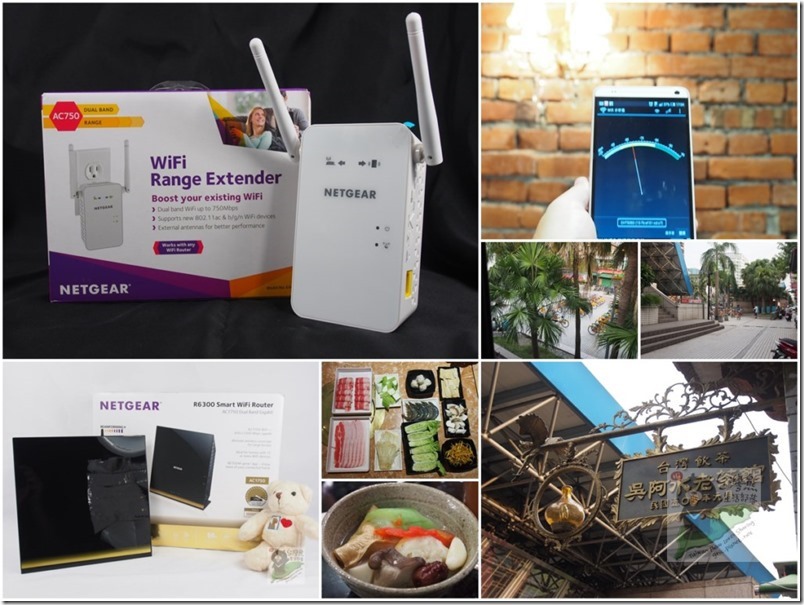




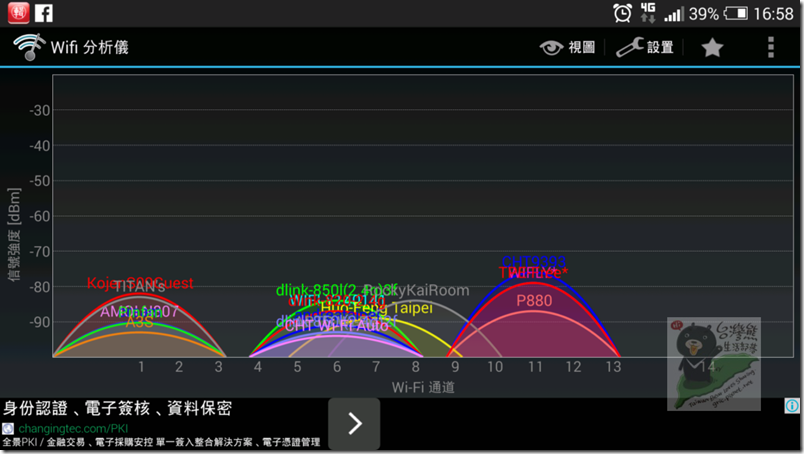
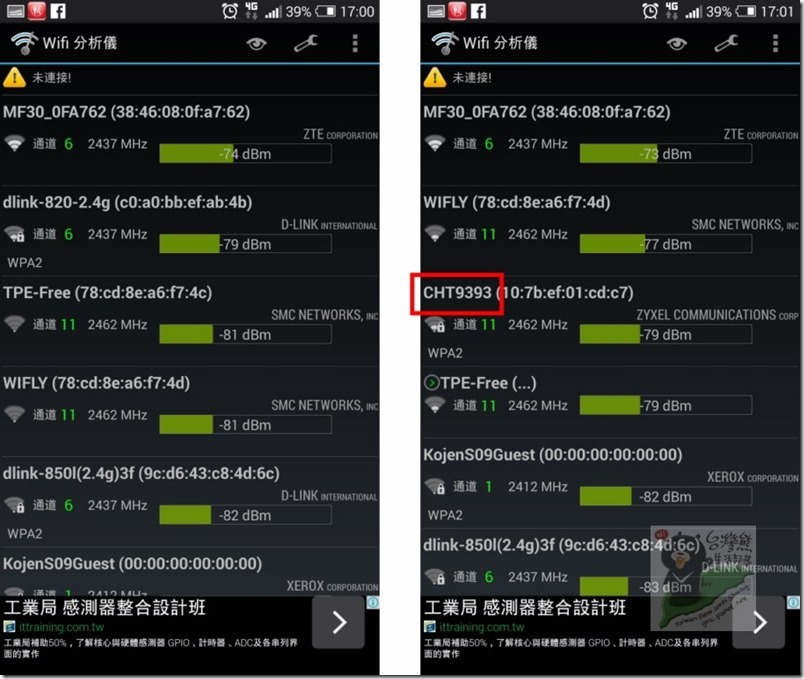

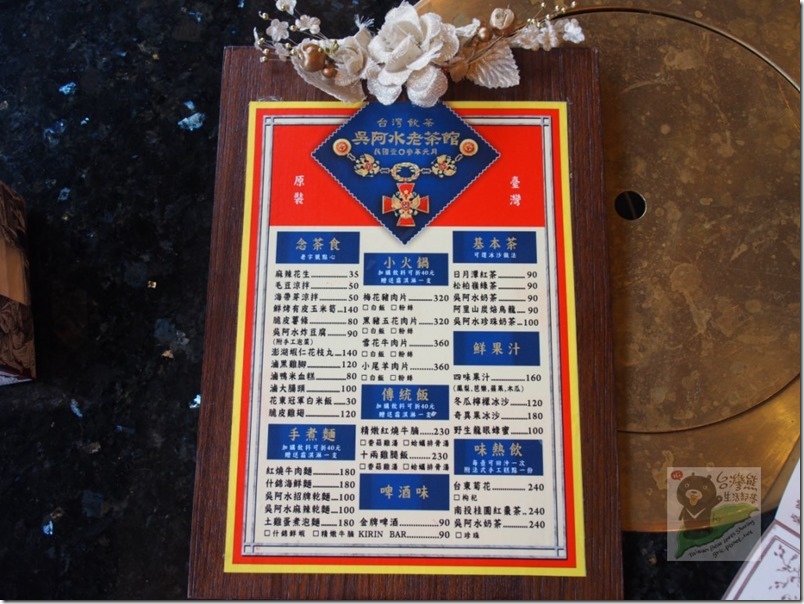
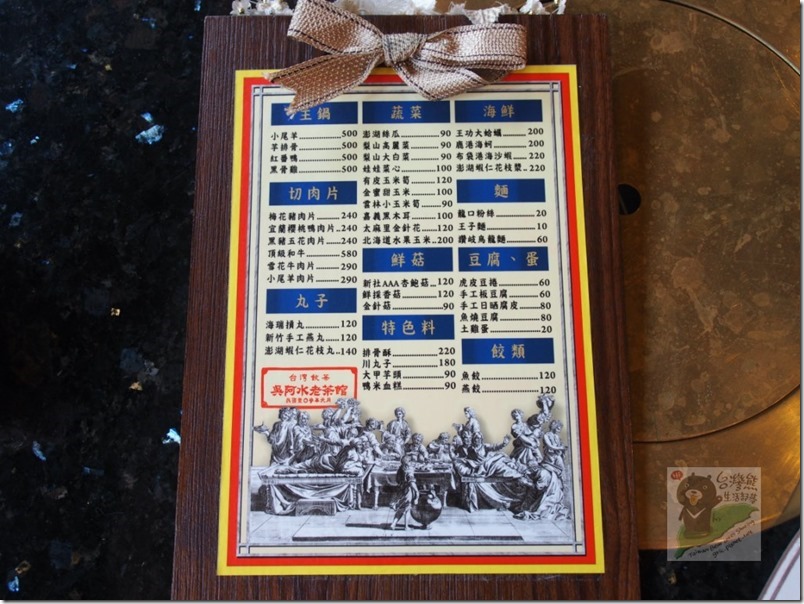
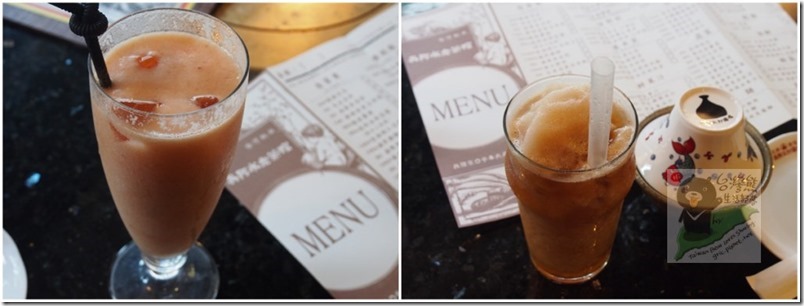
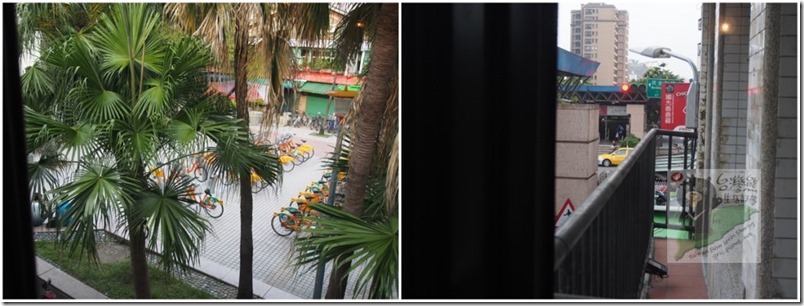
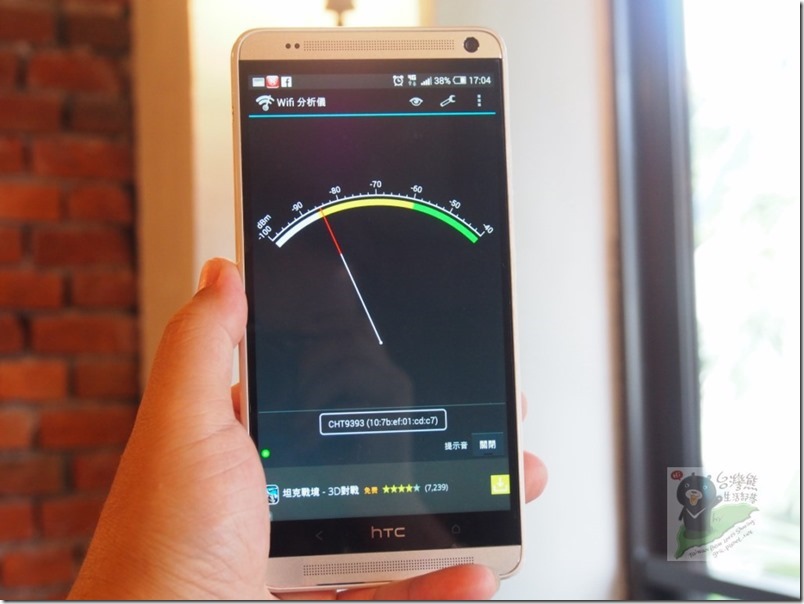
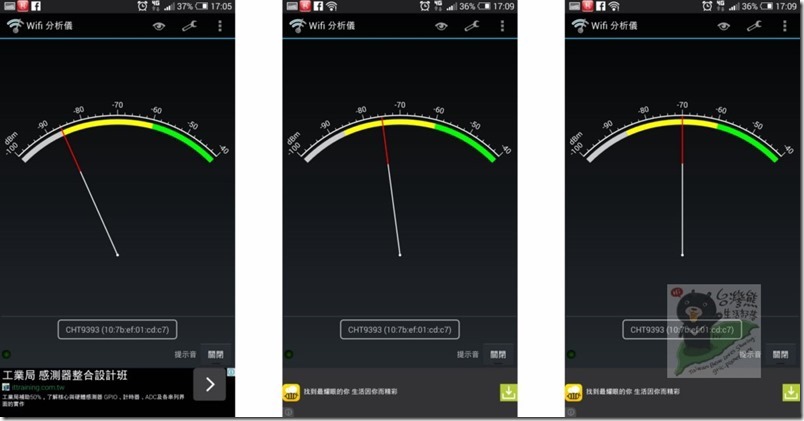
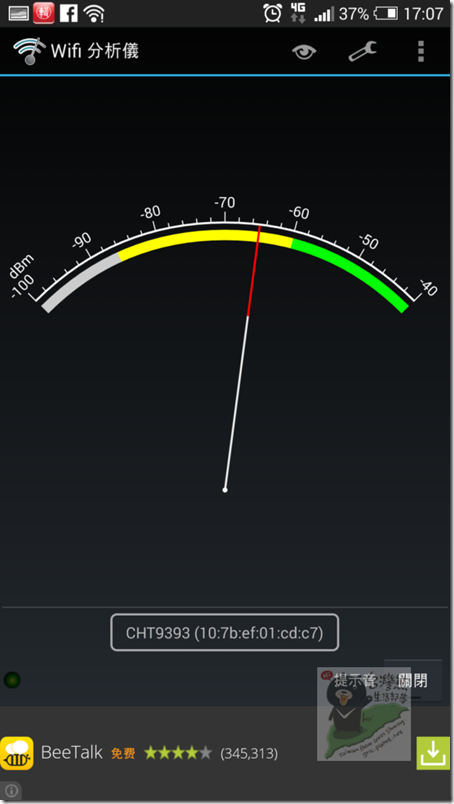

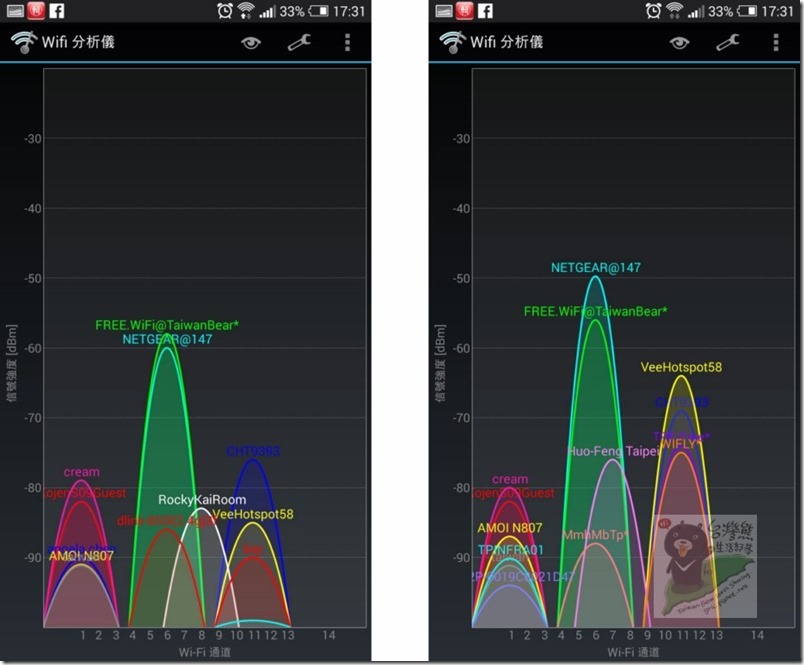
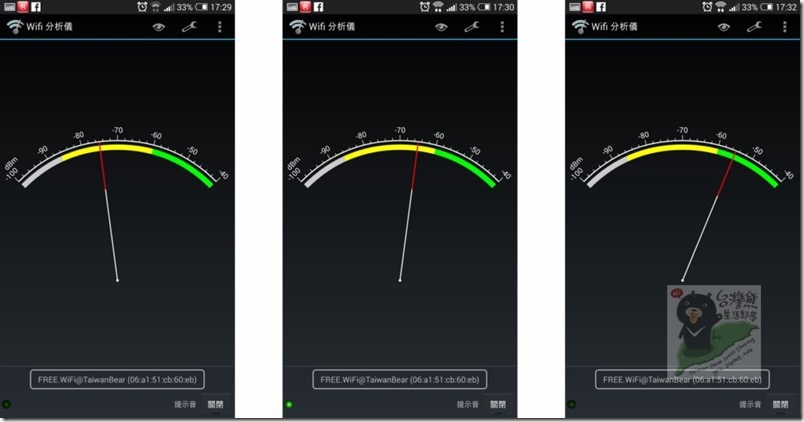
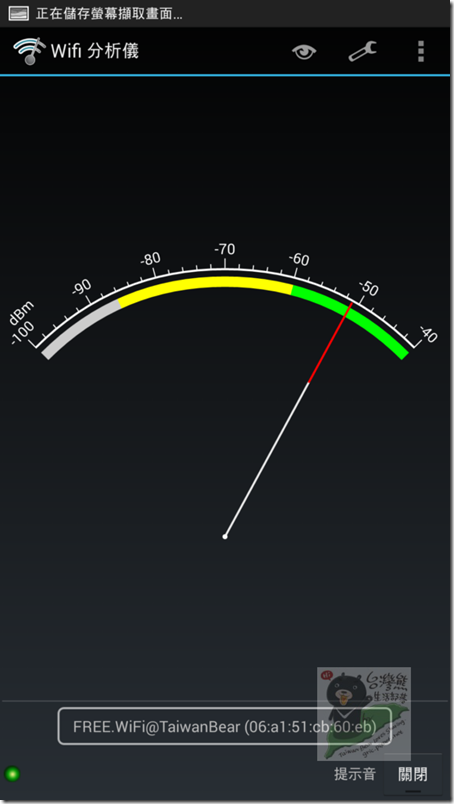
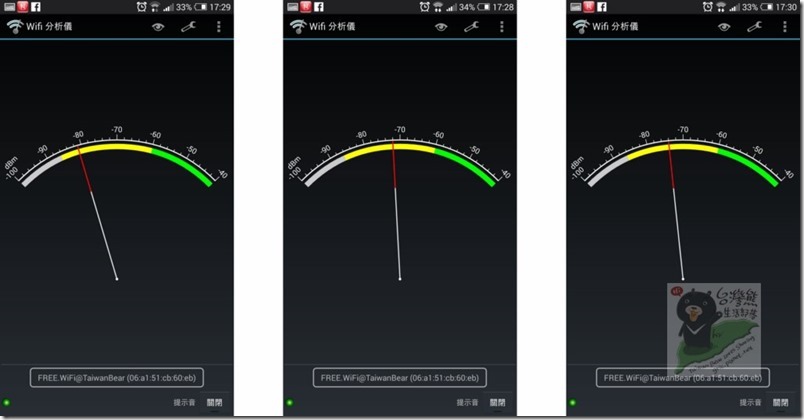
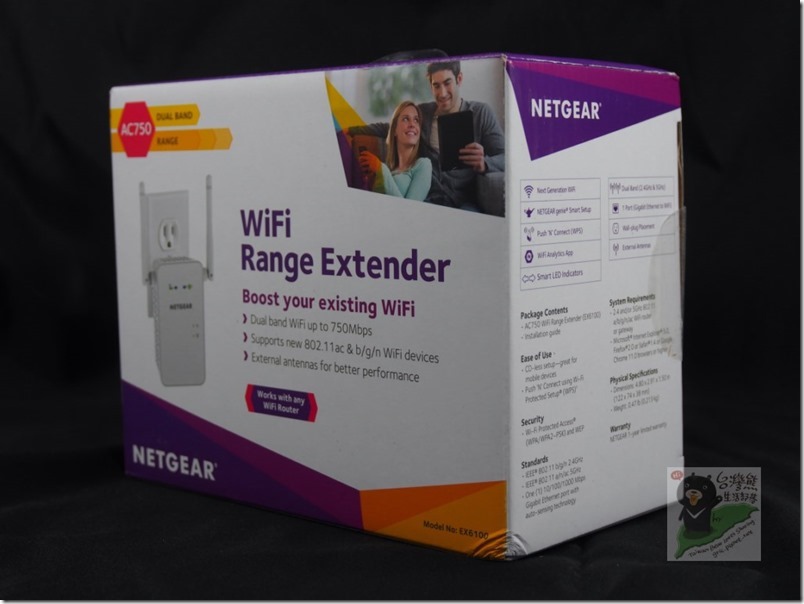

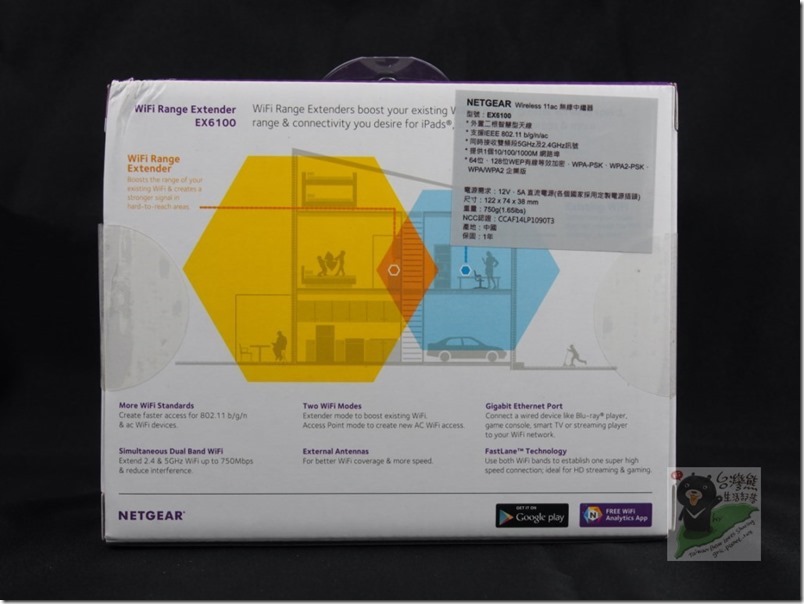
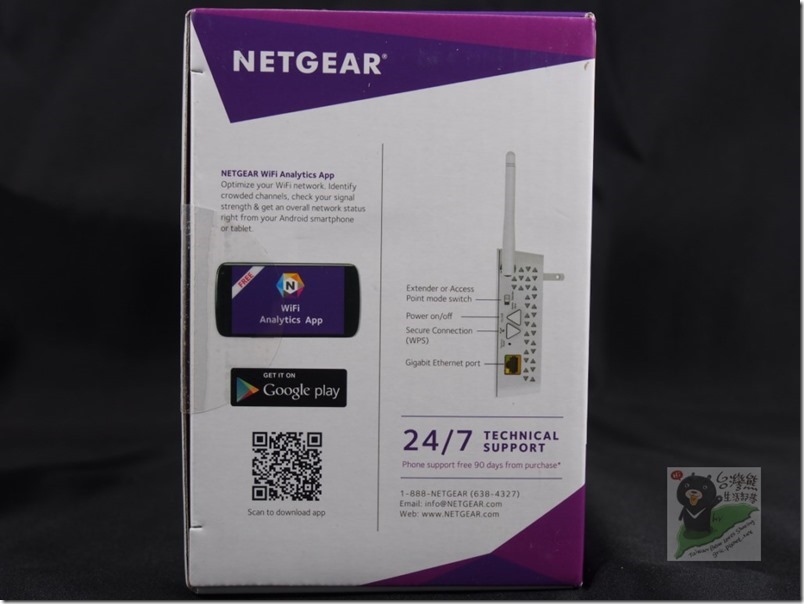
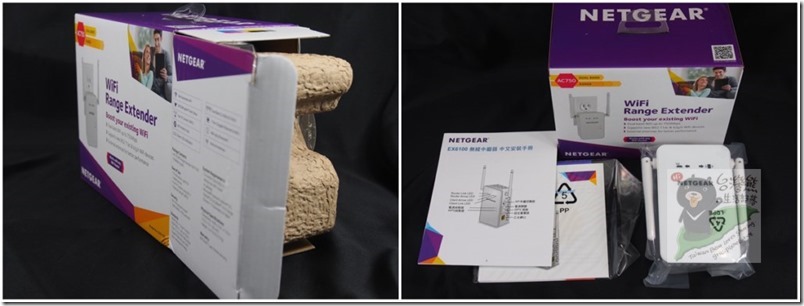
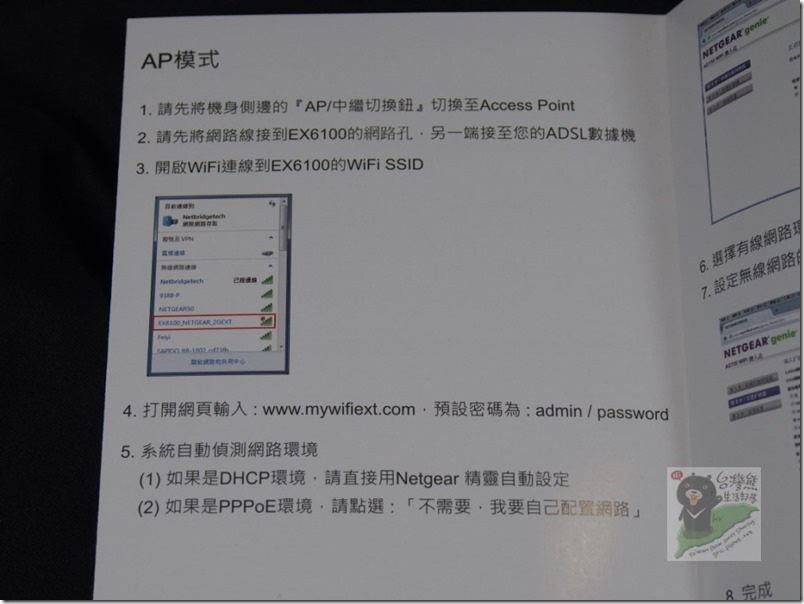
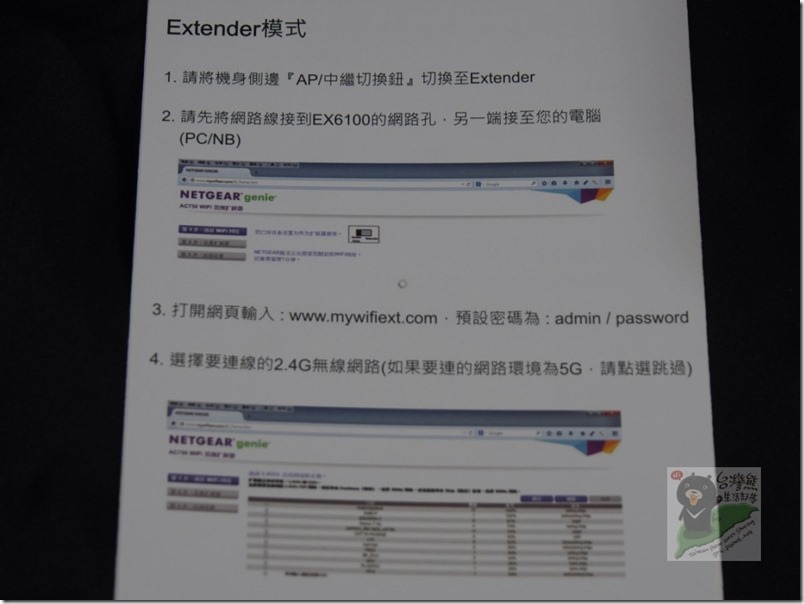

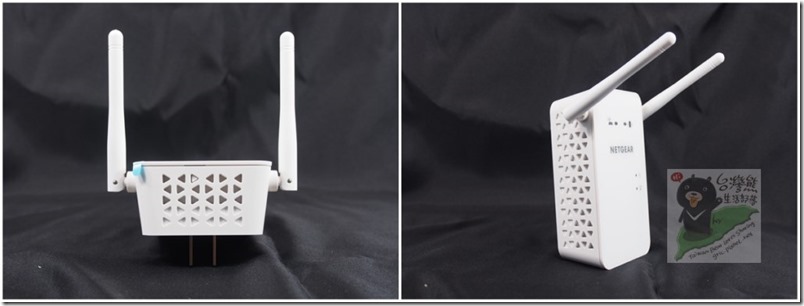




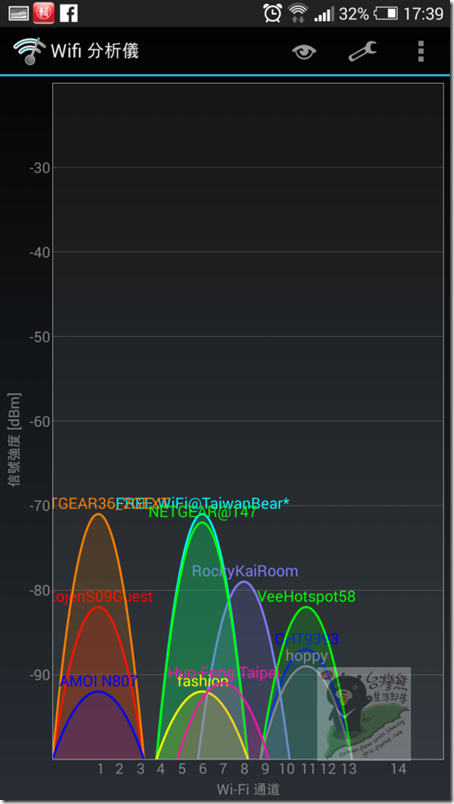
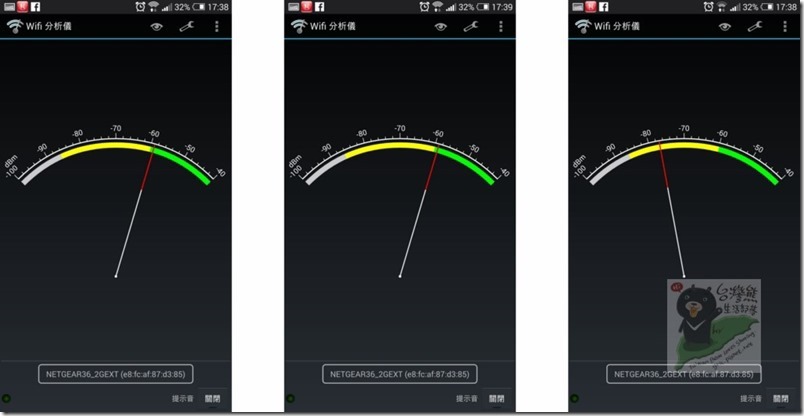
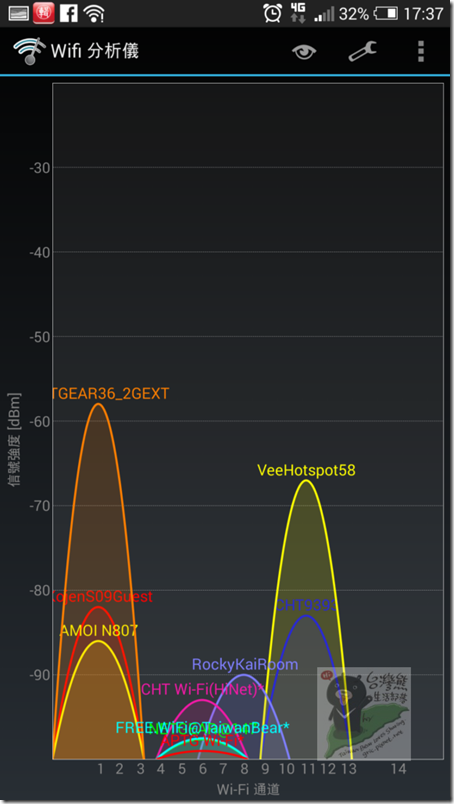
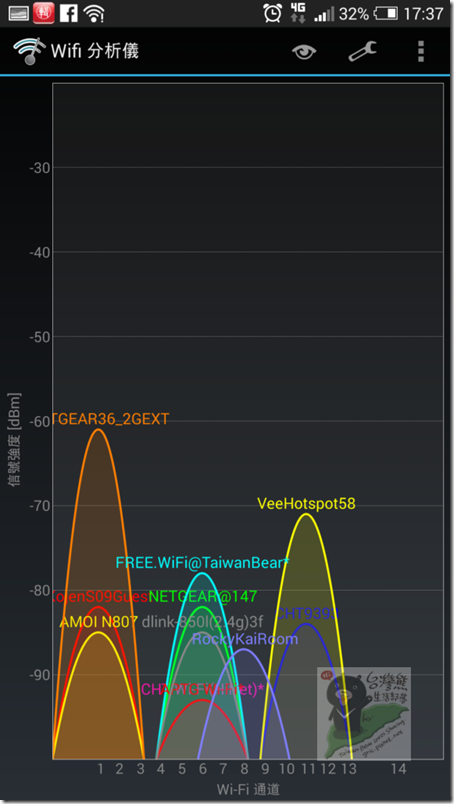














熊大,請問netgear EX6100 可以像 netgear CWGE111一樣將中華電信wifly 或或遠傳wifi 信號以中繼方式導入室內?感謝指導http://goods.ruten.com.tw/item/show?21006272500454
它可以中繼導入,但是不是你說的如 CWGE111一樣方式我就不清楚了,因為 CWGE111一樣並未評測過,所以有疑問可以CALL-0800-585-608再確認一次! ^^